Victor「HA-FX100T」の基本操作方法やペアリングのやり方、片方しか聞こえないといったトラブルへの対処方法をまとめています。

「HA-FX100T」の操作で困ったら確認してみてください。
ちなみに、音質をさらにアップさせたい場合はイヤーピース交換でさらに引き締まった音を聴かせてくれます。「HA-FX100T」の実力を最大限引き出したい方はぜひお試しを。
Victor「HA-FX100T」の公式取扱説明書(Webマニュアル)
「HA-FX100T」には公式サイトに取扱説明書が用意されています。
動画も交えて非常に詳細に解説されているのですが、細かいだけに目当ての情報が見つけにくい面もあります。そのため、
こういったトラブルの対処方法を簡潔にまとめていきます。
Victor「HA-FX100T」の基本操作方法
「HA-FX100T」の操作はタッチセンサーで行います。

ニッパーくん(犬のマーク)が刻印されているところがタッチセンサー部分なのでわかりやすいです。
| 再生/一時停止 | 左耳イヤホンを1回タップ |
| 音量を上げる | 右耳イヤホンを2回タップ |
| 音量を下げる | 左耳イヤホンを2回タップ |
| 次の曲に進む | 右耳イヤホンに1秒触れてピッと鳴ったら離す |
| 前の曲/曲先頭に戻る | 左耳イヤホンに1秒触れてピッと鳴ったら離す |
| 周囲の音を聞く/やめる | 右耳イヤホンを1回タップ |
| 電源を入れる | イヤホンをケースから出す 左耳と右耳イヤホンのタッチセンサーに3秒間触れ続ける |
| 電源を切る | イヤホンをケースにしまう 左耳と右耳イヤホンのタッチセンサーに3秒間触れ続ける |
「周囲の音を聞く」機能は、音楽再生中に右耳イヤホンを1回タップすることで音量が小さくなります。
また、電源のON・OFFはケースへの出し入れだけでなく、イヤホン単体でも行うことが可能です。両耳のイヤホンの電源を同時にON・OFFしたい場合は、両方のタッチセンサーに3秒間触れます。片方だけ電源を入れたい時は片耳のタッチセンサーにだけ3秒間触れましょう。
Victor「HA-FX100T」のペアリング方法
「HA-FX100T」の初回ペアリングは必ず左耳(L)→右耳(R)の順番に行います。
- 接続機器側のBluetoothをオンにする
- ケースから両方のイヤホンを同時に取り出す(インジケーターが点滅)
- 接続機器側のBluetooth設定で「Victor HA-FX100T L」と接続する
- 「Victor HA-FX100T R」または「Headset」と接続する
基本はこの手順でペアリングできますが、左耳(L)接続後の操作は接続機器側の機種によって少し異なります。
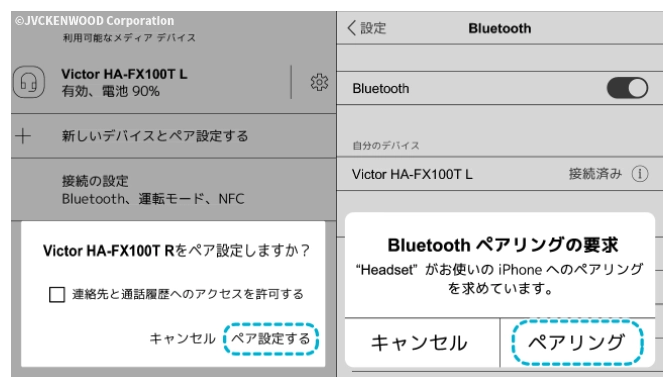
上画像のように「Victor HA-FX100T R」または「Headset」との接続を促されたら、「ペア設定する」「ペアリング」を押します。2回表示が出たら2回とも 「ペア設定する」「ペアリング」 を押せば問題ありません。
なお、途中でPINコードの入力を求められたら「0000」と入力してください。
ここまでの手順が完了すれば、「HA-FX100T」のペアリングは完了です。
ペアリング時のトラブルごとの解決方法
ペアリング時に起こりやすいトラブルごとの解決方法もまとめておきます。
いくら待ってもペアリングができない
イヤホンをケースから取り出してもペアリングが始まらない場合、いくつかパターンが考えられますがいずれも電源の入れ直しが対処法になります。
イヤホンをケースに戻して電源を切る場合は約10秒待ってから取り出しましょう。
ペアリングが始まらない状態になる原因としては、
などが挙げられます。上記に当てはまる場合は電源の入れ直しを試してみてください。
イヤホンの片方が「未接続」「接続失敗」になる
接続側の機種がTWSPlus(Qualcomm TrueWireless Stereo Plus)に対応していれば両方のイヤホンが接続されますが、非対応の場合は接続状態の表示になるのは片方のイヤホンのみです。
接続機種のTWSPlusの対応の有無は、音が再生できるかどうかには関係しません。
TWSPlus対応機種だと遅延が少なくなる、音飛びしにくくなるなどのメリットは存在します。ですが、TWSPlus非対応機種だからといってペアリングができなかったり、音が出ないという問題の原因にはなりません(現に私はTWSPlus非対応機種で使用できています)。
TWSPlusに対応しているかどうかは機種ごとに違うため、ペアリング時の表示を見て判断しましょう。
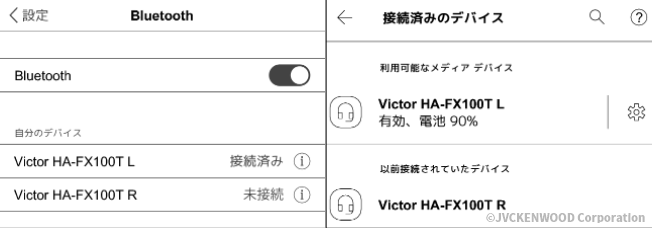
TWSPlus非対応機種だと、上画像のように左耳(L)だけが接続状態で表示され、右耳(R)は接続表示されません。しかし、左耳と右耳のイヤホンのインジケーターが同じペースでゆっくり点滅し、両方のイヤホンから音が聞こえていれば動作としては正常です。
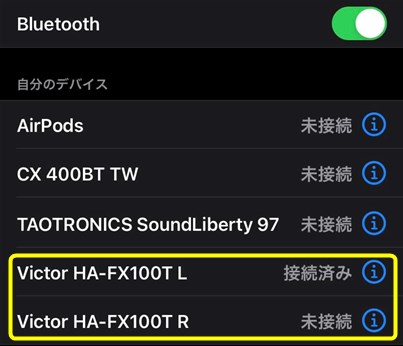
例えばTWSPlus非対応のiPhoneSE(第二世代)だと、上画像の状態で両方のイヤホンから問題なく音が出ます。
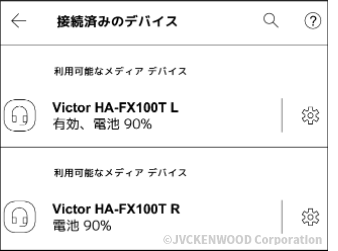
一方、TWSPlus対応機種はどちらも接続状態で表示されます。
表示状態だけを見ていると「未接続」や「接続失敗」になっていて困惑してしまいますが、インジケーターの点滅と実際に左右のイヤホンから音が出るかどうかで正常に動作しているかわかります。焦らず確認しましょう。
Victor「HA-FX100T」が片方しか聞こえない時の対処方法
「HA-FX100T」が片方しか聞こえない原因として考えられるのは主にこの2つです。
片方しか聞こえないケースでも、左耳(L)からしか音が出ない場合は初回ペアリングの際に右耳(R)の接続ができていなかった可能性があります。初回ペアリングの時に右耳(R)の接続まで終えていなかった場合は、「Victor「HA-FX100T」のペアリング方法」を参考にペアリングしてみてください。
片耳モードで接続されている場合の解決方法
1つ目の片耳だけ接続されている状態は、「HA-FX100T」の機能である片耳モードでの接続です。
「HA-FX100T」は左耳・右耳のどちらでも片耳モードで使うことができるので、誤って片側だけ接続されてしまうと片方しか聞こえない状態になります。最も簡単かつ確実な解決策は、左耳と右耳のイヤホンを同時にケースから出す(電源を入れる)ことです。
片耳モードで接続される条件は以下の2通りで、左耳と右耳のイヤホンの電源が入るタイミングがずれていることが共通します。
このタイミングのずれについてはWebマニュアルにも記載があります。
イヤホンのLとRを別々に取り出す場合、間隔を空けると、LとRが正しく接続されないことがあります。このようなときは、もう一度、イヤホンを充電ケースに入れて電源が切れた状態からやり直してください。
ペアリングする(機器登録する) | HA-FX100T | 取扱説明書(Webマニュアル編)
つまり、片方しか聞こえないような左右のイヤホンの接続トラブルは「左右のイヤホンの電源が入るタイミングが離れ過ぎている」ことが最も大きな要因として考えられます。両耳で「HA-FX100T」を使いたい場合は「同時にケースから出す」ようにしましょう。
片方しか聞こえない状態になってしまった場合は、左耳と右耳のイヤホン両方を一度ケースに戻して再び取り出すと両耳で接続されます。
- 左耳・右耳の両方のイヤホンをケースに戻す
- 電源が切れた状態でケースから両耳のイヤホンを同時に取り出す
- 両耳のイヤホンがペアリングされるまで待つ
この手順を何度繰り返してもうまくいかない場合、左耳と右耳のイヤホンの接続そのものができていない可能性が考えられます。「Victor「HA-FX100T」のペアリング方法」を参考にペアリングを行ってみてください。
そもそも、「HA-FX100T」を片耳モードで使うには最初に左耳・右耳両方のペアリングを済ませておかなければいけません。つまり、左耳・右耳ともに片耳モードになるなら左耳と右耳それぞれのイヤホンのペアリングはすでに成功しているということです。













コメント